Slik bruker du ExpressVPN med Netflix (2025)
Netflix-biblioteker over hele verden verter ulikt innhold – dette er på grunn av lover om opphavsrett og kringkastingsbestemmelser. For å beskytte innholdet, oppdager Netflix posisjonen din og viser kun programmer og filmer som er tilgjengelige i landet ditt.
Det er teknisk mulig å bruke en VPN for å endre posisjonen din og se mer Netflix-innhold, men dette er i strid med Netflix sine bruksvilkår og kan bryte opphavsrettslover. Teamet mitt og jeg støtter ikke dette.
Du kan bruke en VPN til å se Netflix privat og holde dataene dine sikre, spesielt over offentlig Wi-Fi. Av alle tjenestene som er testet, er ExpressVPN det beste valget for å se Netflix. Noe som er enda bedre er at den kommer med en 30*-dgers pengene tilbake-garanti, slik at du kan få full refusjon hvis du ikke er fornøyd med tjenesten. Redaktørens merknad: Åpenhet er en av våre kjerneverdier hos WizCase, så du bør vite at vi er i samme eiergruppe som ExpressVPN. Dette påvirker imidlertid ikke vår gjennomgangsprosess, da vi følger en streng testmetodikk.
Kort veiledning: 3 trinn for å se Netflix med ExpressVPN
- Abonner på ExpressVPN og last ned appen. ExpressVPN er kompatibel med mange plattformer, inkludert Amazon Fire TV, smart-TV-er, Roku og mer.
- Koble til en server i landet ditt. ExpressVPN kan automatisk velge en nærliggende server for høye strømmehastigheter og en pålitelig tilkobling.
- Logg deg på Netflix-nettstedet eller -appen. Da er du klar til å begynne å strømme på Netflix.
Viktig! Kollegene mine og jeg støtter ikke brudd på opphavsretten. ExpressVPN har strenge retningslinjer mot loggføring og vil ikke spore aktiviteten din på nettet. Dette betyr at det er opp til deg å bruke VPN-en på en ansvarlig måte. Vennligst følg alle gjeldende regler og forskrifter.
Hvorfor bruke ExpressVPN med Netflix?
Nøkkelfunksjoner:
- 3000 + servere i 105 land
- Lynhastigheter slik at du kan å se Netflix i 4K UHD
- MediaStreamer Smart DNS for å forbedre strømmeopplevelsen dine
- Fungerer med Netflix USA, Storbritannia, Canada, Australia og 15+ biblioteker til
- 8 tilkoblede enheter samtidig
- 24-timers live-chat og kundeservice
- 30*-dagers pengene tilbake-garanti
Siden Netflix trappet opp innsatsen sin for å forby VPN- og proxy-brukere, er det nå svært få VPN-er som fungerer med det. Vårt internasjonale team testet over 20 VPN-er og fant ut at ExpressVPN fungerer konsekvent med Netflix og gir lyn-hastigheter. Her er testresultatene våre:
Fungerer med 20+ Netflix-biblioteker
Under testene fant det globale teamet vårt at ExpressVPN fungerer konsekvent med følgende Netflix-biblioteker:
| USA | Storbritannia | Canada | Australia | India | Frankrike |
| Japan | Italia | Nederland | Brasil | Norge | …med flere! |

Lynhastigheter for strømming i UHD
ExpressVPN er den raskeste VPN-en vi har testet – teamet vårt hadde over 220 Mbps på alle serverne som ble testet i USA, Canada, Storbritannia, Frankrike, Australia og Japan.
Selv om Netflix ikke verter UHD-innhold i 8K ennå, vil det kreve en minimumshastighet på 100 Mbps for å se det uten bufring. Så hvis Netflix begynner å strømme UHD-innhold i 8K i fremtiden, vil ExpressVPN ikke ha noe problem med å støtte det.
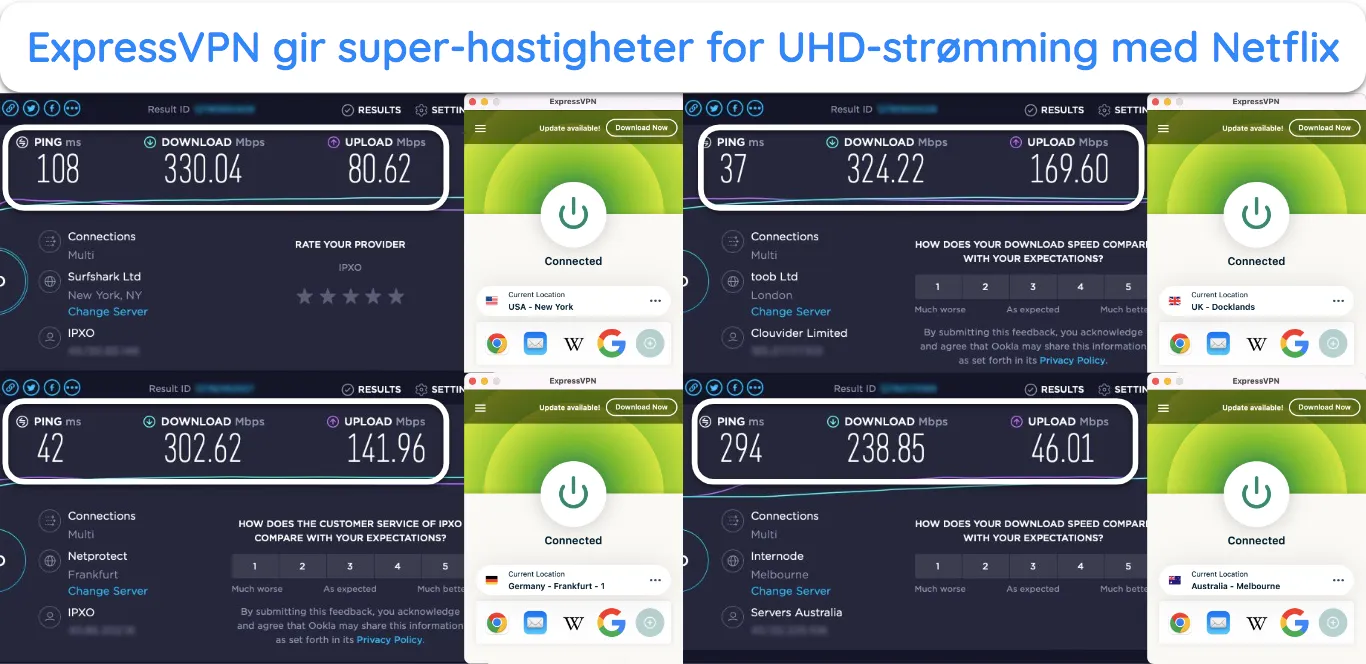
| Serverlokasjon | Hastighet (Mbps) | Serverlokasjon | Hastighet (Mbps) |
| USA | Storbrittania | ||
| New York | 330.04 | Docklands | 324.22 |
| Los Angeles – 1 | 329.30 | East London | 298.07 |
| Washington DC | 310.90 | London | 314.90 |
| Canada | Frankrike | ||
| Toronto | 301.90 | Paris – 1 | 327.63 |
| Toronto – 2 | 339.40 | Paris – 2 | 323.03 |
| Australia | Japan | ||
| Melbourne | 238.85 | Tokyo | 301.88 |
| Sydney | 302.02 | Tokyo – 2 | 310.43 |
| Tyskland | |||
| Frankfurt – 1 | 302.62 | ||
Alle ExpressVPNs servere leverte mer enn det dobbelte av det som kreves for å se 4K UHD på Netflix uten bufring eller lagg.
Det er også verdt å merke seg at den faktiske hastigheten du opplever når du bruker en VPN kan variere avhengig av en rekke faktorer, inkludert basishastigheten din, avstanden mellom posisjonen din og serveren du kobler til og antall brukere på serveren på det tidspunktet.
Bred kompatibilitet og god brukervennlighet
ExpressVPN har native apper for Android- og Google-baserte smart-TV-er, Amazon Fire TV, Nvidia Shield, Android, iOS, Windows, Mac, Chromebook, rutere og mer. Alle appene har et intuitivt grensesnitt – selv en nybegynner vil ikke ha problemer med å bruke dem.
Jeg prøvde appene på OnePlus Smart TV og iPhone 14+ og fant dem ganske enkle å bruke. Jeg liker at Smart Location-funksjonen automatisk plukker opp den beste plasseringen for en optimal opplevelse. Den viser også mine nylige posisjoner slik at det blir enkelt å koble seg til igjen.
Du kan bruke MediaStreamer (ExpressVPNs Smart DNS) for å bruke den på en smart-TV som ikke er Android, Roku, PlayStation, Xbox eller andre enheter som ikke støtter VPN-apper. MediaStreamer fungerer imidlertid bare med Netflix USA-biblioteket og en håndfull andre strømmetjenester basert i USA og Storbritannia.
Du kan også lage en virtuell VPN-ruter på PC-en og koble strømmeenheten til den. Eller du kan sette den opp direkte på ruteren og se Netflix på alle strømmeenheter som deler ruterens tilkobling. Bare sørg for at din eksisterende ruter er kompatibel med ExpressVPN.
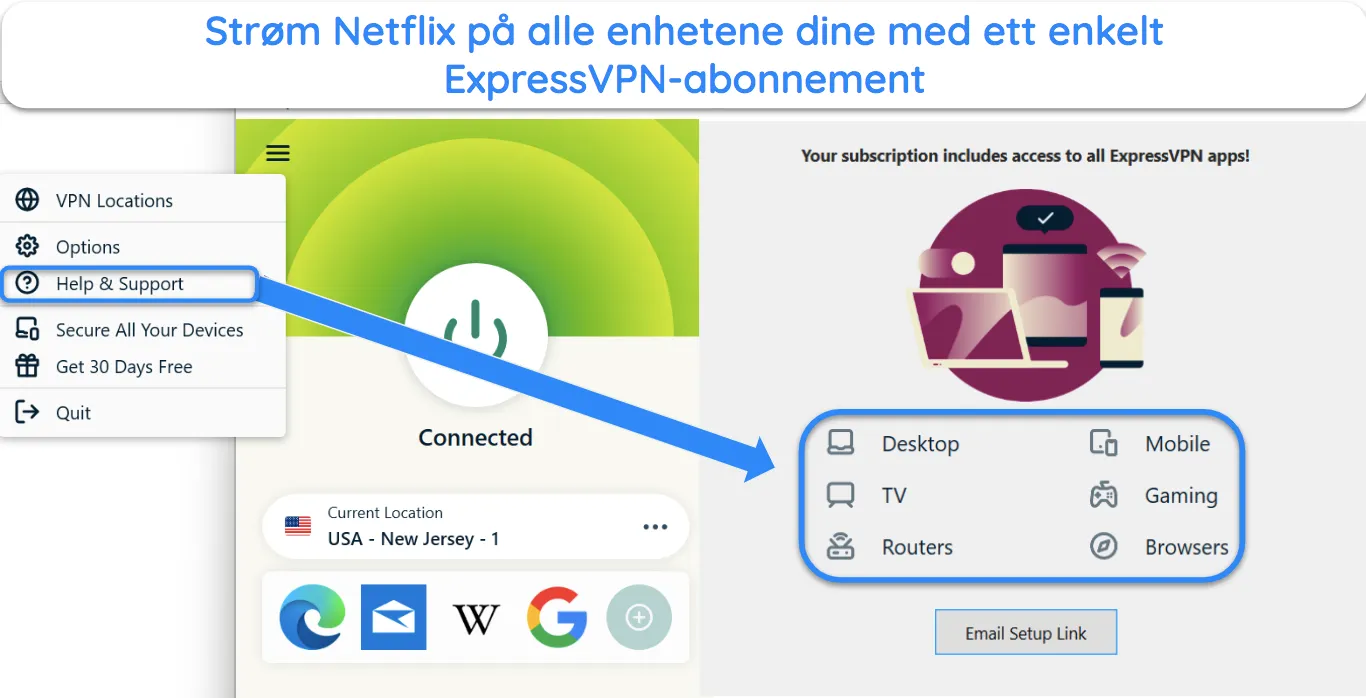
ExpressVPN tillater 8 simultantilkoblinger per konto, slik at du kan bruke den til å laste ned torrenter, spille spill på nettet og surfe mens du strømmer fra Netflix på andre enheter.
De beste ExpressVPN-servere for Netflix
Jeg anbefaler følgende nedlastingshastigheter for bufferfri strømming på Netflix:
- 3 Mbps: SD-kvalitet
- 5 Mbps: HD-kvalitet
- 25 Mbps: 4K UHD-kvalitet
Hvis du vil strømme i HD uten bufring eller lagg, bør du koble deg til en server med en hastighet på minst 5,0 megabit per sekund.
Vårt internasjonale team kjørte hastighetstester på lokale ExpressVPN-servere for å sjekke hvilke som ga de beste hastighetene. Hver server som ble testet ga høye nok hastigheter for strømming i UHD. Nedenfor er noen av serverne med de beste hastighetene, og vi har aldri hatt en proxy-feil på noen av dem.
| Serverlokasjon | Nedlastingshastighet (Mbps) |
| USA (New York) | 330.04 |
| USA (Los Angeles – 1) | 329.30 |
| Storbrittania (Docklands) | 324.22 |
| Storbrittania (London) | 314.90 |
| Canada (Toronto – 2) | 339.40 |
| Canada (Toronto) | 301.90 |
| Japan (Tokyo – 2) | 310.43 |
| Australia (Sydney) | 302.02 |
| Frankrike (Paris – 1) | 327.63 |
| Tyskland (Frankfurt – 1) | 302.62 |
ExpressVPNs innebygde hastighetstest
Med så mange serveralternativer kan det være vanskelig å finne den beste for rask Netflix-strømming. Heldigvis har ExpressVPN en innebygd hastighetstestfunksjon for å hjelpe deg.
Det er enkelt å kjøre en hastighetstest – klikk på hamburgermenyen på startskjermen i ExpressVPN-appen, velg «Hastighetstest» og «Kjør test.»
Det kan ta noen minutter før resultatene vises. Ved slutten av testen får du en enkeltberegning kalt «Hastighetsindeks», som er kombinasjonen av nedlastingshastigheter og ventetid. Koble deg til en server med høyest hastighetsindeks for å få den beste tilkoblingen.
Da jeg testet hastighetstestfunksjonen mot mine personlige hastighetstester, fant jeg ut at den innebygde funksjonen viste litt lavere hastigheter. Dette betyr at du sannsynligvis vil oppleve bedre hastigheter enn de du ser oppført i hastighetsindeksen.
ExpressVPN tilbyr dessverre ikke hastighetstest-funksjonen lenger i Windows-appen sin – den er kun tilgjengelig på macOS nå.
Slik bruker du ExpressVPN på mobile enheter
- Registrer deg for ExpressVPN. Du kan få ExpressVPNs langtidsabonnement (2 år) med 61 % rabatt.
- Last ned appen. Åpne Google Play Store på Android eller Apple App Store på iPhone og last ned ExpressVPN-appen.
- Start appen og koble til en server. ExpressVPN vil automatisk koble deg til nærmeste server slik at du får høye hastigheter og dermed jevn strømming.
- Åpne Netflix-appen og begynn å strømme! Nå kan du se favorittfilmene og -seriene dine.
Fungerer ikke ExpressVPN med Netflix? Prøv disse løsningene
Det er veldig sjeldent, men det kan hende at ExpressVPN ikke fungerer 100 % av tiden. Hvis det skjer, kan disse løsningene hjelpe.
1. Koble deg til en annen ExpressVPN-server
- Sjansen for suksess: Høy
- Vanskelighetsgrad: Enkel
- Tid: 1 minutt
En ExpressVPN-server vil kanskje ikke fungere med Netflix hvis IP-adressen knyttet til den serveren har blitt blokkert av strømmetjenesten. I så fall vil bytting til en annen server løse problemet.
Vi har testet mange servere for å se om de fungerer med Netflix, og vi oppdaterer listen jevnlig. Du kan koble til en av disse serverne i landet ditt for å se Netflix.
2. Prøv MediaStreamer
- Sjansen for suksess: Høy
- Vanskelighetsgrad: Moderat
- Tid: 15 minutter
Hvis det ikke fungerer å bytte server, prøv MediaStreamer. MediaStreamer er en smart DNS-tjeneste som er tilgjengelig med ExpressVPN-abonnementer. Den kan hjelpe deg med å strømme Netflix hvis VPN-tjenesten ikke fungerer. Siden Netflix begynte å forby VPN-ers IP-adresser, har MediaStreamer blitt en mer pålitelig måte å se Netflix.
MediaStreamer fungerer ved å erstatte din DNS-adresse som er tildelt fra internett-leverandøren din med en som administreres av ExpressVPN. Dette hjelper deg med å se Netflix uten å måtte bruke en VPN. MediaStreamer fungerer dessverre kun for amerikanske Netflix.
Før du setter opp MediaStreamer, sørg for at du ikke er koblet til en VPN-server. Følg deretter disse trinnene:
- Logg inn på ExpressVPN-kontoen din på nettstedet.
- Klikk på «DNS-innstillinger» i menyen til venstre. Klikk deretter på «Registrer min IP-adresse» og aktiver «Registrer min IP-adresse automatisk».
- Under «DNS-konfigurasjonskontroll», klikk på «Konfigurer DNS på denne enheten». Nå skal du se 2 DNS-adresser under «MediaStreamer IP #1» og «MediaStreamer IP #2».
- Åpne enhetens DNS-innstillinger. På de fleste enheter finner du dette under Avanserte nettverksinnstillinger.
- Naviger til DNS-fanen og legg til de 2 nye DNS-serveradressene.
- Åpne til slutt Netflix i nettleserfanen for å begynne å strømme.
3. Tøm hurtigbufferen og slett informasjonskapsler i nettleseren
- Sjansen for suksess: Middels
- Vanskelighetsgrad: Moderat
- Tid: 5 minutter
Netflix lagrer nettleserdataene dine midlertidig i nettleserens hurtigbuffer. Noen ganger utløser disse dataene Netflix sin proxy-oppdagelsesteknologi. Å tømme nettleserens hurtigbuffer og slette informasjonskapsler vil hjelpe deg med å løse dette problemet.
Her er trinnene for å tømme nettleserens hurtigbuffer i Chrome:
- Klikk på de 3 prikkene øverst til høyre i nettleseren, og klikk deretter på «Innstillinger».
- Velg «Personvern og sikkerhet» fra menyen til venstre på skjermen. Velg deretter «Slett nettleserdata».
- I rullegardinmenyen velger du «All tid» som tidsintervall. Deretter merker du av i boksene ved siden av «Informasjonskapsler og andre nettstedsdata» og «Bufrede bilder og filer». Til slutt klikker du på «Slett data».
![Skjermbilde av Google Chrome som viser innstillinger for tømming av buffer og informasjonskapsler.]()
- Start Chrome på nytt og prøv Netflix.
Merk: Denne metoden fungerer bare med nettleseren på PC. Hvis du bruker en mobilenhet, kan du prøve å slette programmets data. For å gjøre det på Android, naviger til Innstillinger > Apper og varsler > Alle apper > Netflix > Lagring og trykk på «Tøm data» og «Tøm hurtigbuffer». På iPhone starter du bare enheten på nytt.
4. Bytt til Lightway-protokollen
- Sjansen for suksess: Lav
- Vanskelighetsgrad: Enkel
- Tid: 1 minutt
Ulike protokoller bruker ulike kryptering- og tilsløringsteknikker for å beskytte dataene dine når de går mellom enheten din og VPN-serveren. ExpressVPN støtter protokollene OpenVPN, IKEv2, Lightway og L2TP.
Lightway er den nyeste protokollen utviklet av ExpressVPN. Jeg anbefaler Lightway – UDP, siden den viste seg å være den mest pålitelige under tester, og den var raskere enn andre protokoller.
Slik kan du bytte til Lightway på ExpressVPN:
- Åpne appen og klikk på hamburgermenyen øverst til venstre i hovedvinduet.
- Klikk på Alternativer > Protokoll > Velg Lightway – UDP
![Skjermbilde av ExpressVPN-grensesnitt som viser Lightway - UDP-protokoll valgt.]()
- Klikk OK og koble til din nærmeste ExpressVPN-server for å se Netflix.
5. Sjekk internett-tilkoblingen din
- Sjansen for suksess: Høy
- Vanskelighetsgrad: Moderat
- Tid: 60 minutter
Hvis du har en treg internettforbindelse, vil ExpressVPN ta lengre tid å koble til eller kanskje ikke fungere i det hele tatt. Kjør en rask hastighetstest, og hvis tilkoblingen din er treg, ta kontakt med internettleverandøren din og be dem om å løse problemet.
Når du er sikker på at det ikke er noe problem med tilkoblingen din, kan du prøve å strømme Netflix for å se om det fungerer.
6. Oppdater VPN-en og koble til på nytt
- Sjansen for suksess: Middels
- Vanskelighetsgrad: Moderat
- Tid: 15 minutter
Hvis ExpressVPN-appen din ikke er oppdatert, kan det hende du vil ha problemer med å strømme Netflix. For å fikse dette problemet, bare oppdater appen og koble til en lokal server på nytt for å se Netflix.
For å oppdatere ExpressVPN på PC-din, last ned den nyeste versjonen fra nettsiden deres og installer den. Pass på at du avinstallerer den gamle versjonen av ExpressVPN først før du installerer den nye. For mobilapper kan du oppdatere direkte fra Google Play Store eller Apple App Store.
7. Tøm DNS-bufferen
- Sjansen for suksess: Høy
- Vanskelighetsgrad: Moderat
- Tid: 3 minutter
Internett-leverandøren din kan lagre gamle DNS-poster, noe som kan føre til at Netflix ikke fungerer. Du kan fikse dette problemet ved å tømme DNS-bufferen.
Følg trinnene nedenfor for å tømme DNS-bufferen i Windows:
- Åpne Kjør (Windows-tast + R).
- Skriv inn cmd og klikk OK.
- Skriv ‘ipconfig /flushdns’, og trykk på enter-tasten.
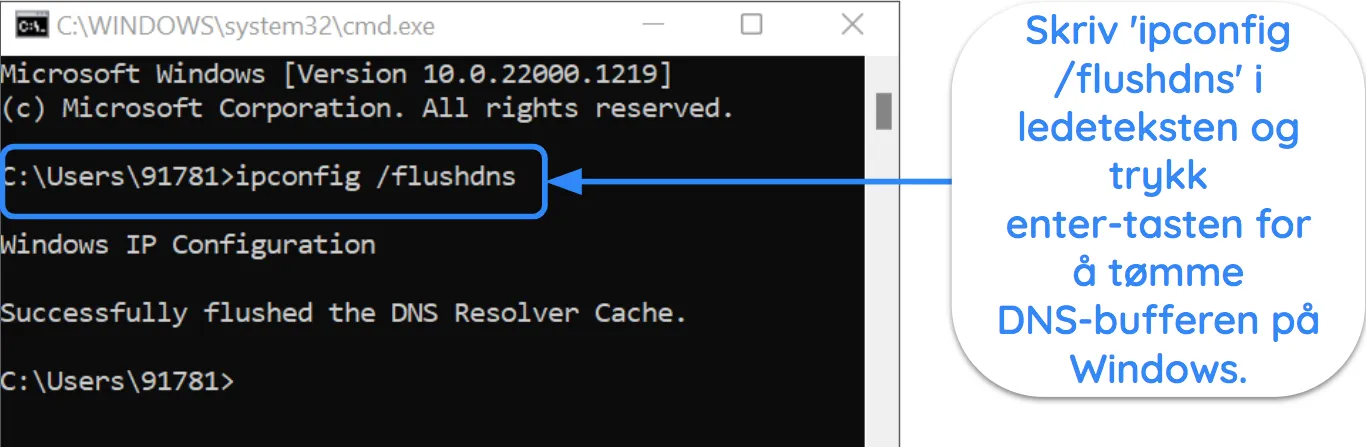
For å tømme DNS-bufferen på Mac:
- Åpne terminalen.
- Skriv inn kommandoen «sudo killall -HUP mDNSResponder».
- Skriv inn passordet for Mac-en og klikk på enter-tasten.
8. Deaktiver antivirus og brannmur
Bannmuren eller antivirusprogrammet kan noen ganger blokkere VPN-tilkoblingen. Deaktiver disse manuelt og prøv igjen.
Følg trinnene nedenfor for å deaktivere brannmuren på Windows-PC-en din:
- Åpne Windows sikkerhet-appen. Du finner den ved å søke etter «Windows sikkerhet» i startmenyen.
- Naviger til kategorien «Brannmur og nettverksbeskyttelse».
![Skjermbilde av Windows Security-appen som viser status for brannmur og nettverksbeskyttelse.]()
- Slå av brannmuren. Klikk på Domenenettverk, Privat nettverk og Offentlig nettverk én etter én, og slå av bryteren for «Microsoft Defender-brannmur» for hver av dem.
![Skjermbilde av Windows Security-appen som viser Microsoft Defender Firewall slått av.]()
Du kan slå av antivirusprogrammet ved å følge trinnene nedenfor:
- Start Windows sikkerhet-appen.
- Naviger til kategorien Virus- og trusselbeskyttelse og klikk på Administrer innstillinger.
![Skjermbilde av Windows Security-appen som viser virus- og trusselbeskyttelsesstatus.]()
- Slå av virus- og trusselbeskyttelsen. Slå av bryterne for Sanntidsbeskyttelse, Skybasert beskyttelse ogAutomatisk innsending av prøver».
![Skjermbilde av Windows Security-appen som viser virus- og trusselbeskyttelse slått av.]()
9. Kontakt kundestøtteteamet hos ExpressVPN
- Sjansen for suksess: Middels
- Vanskelighetsgrad: Enkel
- Tid: 5 minutter
Hvis du fortsatt ikke kan strømme Netflix, er det beste alternativet å kontakte ExpressVPNs kundestøtteteam. De vil foreslå en løsning slik at du kan se Netflix. Alternativt kan du sjekke ut andre gode VPN-er du kan bruke for å se på Netflix.
ExpressVPN er kjent for sin meget responsive kundestøtte som er tilgjengelig hele døgnet. Når du trenger hjelp, er det bare å kontakte deres støtteteam via live-chat eller e-post. Responstiden deres er imponerende rask, vanligvis innen noen få minutter, og de gir eksperttips og verdifull innsikt for å hjelpe deg raskt.
ExpressVPN fungerer ikke med Netflix på ulike enheter? Slik fikser du det
Netflix blokkerer VPN-er på ulike måter på ulike enheter, så du kan få problemer med å se Netflix på noen enheter mens andre fungerer bra. Her er måter å fikse ExpressVPN hvis den ikke fungerer med Netflix på enheten din.
1. Amazon Fire TV og Fire TV Stick
Det er større sannsynlighet for at Netflix oppdager VPN-er på Amazon Fire TV enn på andre enheter. Teamet mitt og jeg sjekket 34 servere på datamaskinene og Fire TV-enhetene våre.
Alle 34 fungerte med Netflix på Chrome, men bare 19 fungerte på Amazon Fire TV. Vi fikk feilmeldingen «tvq-pb-101 (1.10.5059)» på Fire TV med ikke-fungerende servere. Noen av team-medlemmene mine klarte å fikse problemet ved enten å koble til en annen server eller tømme Netflix-appens hurtigbuffer og appdata på Fire TV.
Hvis ExpressVPN ikke fungerer på Fire TV-en din, tøm hurtigbufferen og dataene for Netflix-appen ved å følge trinnene nedenfor:
- Åpne FireTV-innstillingene.
- Klikk på Programmer > Administrer installerte applikasjoner.
- Velg Netflix. Klikk Tøm buffer > Tøm data.
Når du har tømt bufferen, foreslår jeg at du kobler til en av våre anbefalte Netflix-servere og starter Netflix-appen på nytt. Du kan også kontakte kundestøtte for å få en oppdatert liste over servere som er optimalisert for å se Netflix på Fire TV.
2. Smart-TV-er, spillkonsoller og Apple TV
Hvis du ikke klarer å se Netflix med ExpressVPN på smart-TV, spillkonsoll eller Apple TV, er det sannsynligvis et problem med MediaStreamer-oppsettet. Dette skjer vanligvis når IP-adressen du har registrert på ExpressVPN er utdatert.
Internett-leverandøren din endrer IP-adressen din med jevne mellomrom, og du må oppdatere den på ExpressVPNs nettside. Slik kan du gjøre det:
- Logg inn på kontoen din på ExpressVPN-nettstedet
- Klikk på Min konto > DNS-innstillinger > Registrer min IP-adresse.
- Aktiver Registrer min IP-adresse automatisk.
Hvis du er tilkoblet via ruteren, prøv å deaktivere IPv6 på ruteren.
- Åpne nettleseren og skriv inn 192.168.1.1 (eller det som er spesifisert for ruteren).
- Logg på med brukernavnet og passordet for ruterens admin-side.
- Se etter et IPv6-alternativ og deaktiver det. Klikk deretter på lagre eller OK for å bruke innstillingene.
For at denne løsningen skal fungere, må enheten din være koblet direkte til hovedruteren, ikke en Wi-Fi-utvider.
3. Windows og macOS
Det er heldigvis nokså enkelt å fikse problemet med at ExpressVPN ikke fungerer på Windows og macOS. Det er vanligvis bare å bytte til en fungerende server. Hvis det ikke fungerer, prøv disse løsningene:
- Tøm nettleserbufferen: Naviger til nettleserinnstillingene, velg «Personvern og sikkerhet» og klikk på «Tøm nettleserdata». Velg «All tid» som tidsintervall. Merk av for «Informasjonskapsler og andre nettstedsdata» og «Bufrede bilder og filer». Klikk deretter «Slett data».
- Bytt til Lightway-protokollen: Åpne ExpressVPN-appen, klikk på hamburgermenyen og klikk på «Alternativer». Naviger deretter til Protokoll-fanen og velg «Lightway – UDP-protokoll».
4. iPhone og Android
Prøv å bytte server og tømme hurtigbufferen først. Hvis det ikke fungerer, kontakt ExpressVPNs kundestøtte og spør dem om servere som fungerer godt med mobile enheter. Tøm også appens hurtigbuffer og data før du kobler til serverne som anbefales av støtteteamet.
Ofte stilte spørsmål om å se Netflix med ExpressVPN
Vil en VPN gjøre at strømming av Netflix blir tregere?
Jeg har gjennomgått de beste VPN-ene på markedet, og ExpressVPN overgår klart andre leverandører når det gjelder hastighet og pålitelighet. Den forbedret til og med standardhastigheten min med opptil 7 % på noen lokale servere.
Internett-leverandører struper noen ganger båndbredden din for å forhindre overbelastning i tider med mye aktivitet, spesielt hvis du ofte strømmer Netflix. Hvis internett-leverandøren din har bremset forbindelsen din, kan bruk av ExpressVPN forbedre hastighetene dine.
Hvilken VPN er best for Netflix?
Den er også den raskeste VPN-en jeg har testet, noe som gjør den flott for bufferfri strømming i UHD på Netflix. Det fungerer på alle kjente plattformer, inkludert Windows, macOS, Amazon Fire TV, smart-TV-er, Roku, Nvidia Shield med flere. Alle appene er enkle å bruke; når du har lastet dem ned, kan du koble til en server i løpet av sekunder.
Du kan laste ned ExpressVPN-fastvaren for Wi-Fi-ruteren din, sette opp en virtuell VPN-ruter på PC-en eller bruke Smart DNS MediaStreamer-funksjonen til å se Netflix på enheter som ikke støtter VPN-apper.
Er det lovlig å bruke ExpressVPN for Netflix?
Teamet mitt og jeg støtter likevel ikke brudd på opphavsrett eller bruk av en VPN for å bryte vilkårene. Vi anbefaler på det sterkeste å gjøre research og være ansvarlig.
Er ExpressVPN blokkert av Netflix?
ExpressVPN oppdaterer jevnlig serverne sine for å sikre at du kan se Netflix mens du beskytter tilstedeværelsen din på nettet uten problemer. Hvis du støter på problemer når du strømmer, kontakt kundestøtteteamet, så hjelper de deg raskt.
Kan jeg bruke en gratis VPN for å se på Netflix?
Hvis du finner en fungerende tilkobling, er gratis VPN-servere vanligvis overbelastet på grunn av det begrensede nettverket og det store antallet brukere. Som et resultat vil du ha lavere og inkonsekvente hastigheter som fører til bufring i midten av programmet og hyppige fall i videokvaliteten mens du strømmer. Dette betyr at du kanskje må bruke mye tid på å laste seriene på nytt eller finne en annen fungerende server.
Til og med de beste gratis VPN-er pålegger datatak og har i beste fall kun en håndfull tilgjengelige servere. Dette betyr at du ikke vil kunne ha maraton-økter med favorittprogrammene dine.
Strøm Netflix med ExpressVPN i dag
ExpressVPN er det beste valget for Netflix, med pålitelige servere og høye hastigheter for jevn strømming uten lagg. Blant alle VPN-ene teamet vårt har testet har den det mest pålitelige servernettverket, slik at du kan nyte favorittprogrammene og filmene dine uten avbrudd.
I tillegg sørger dens lynhastigheter for at du ikke møter på problemer med bufring eller lasting når du nyter favorittinnholdet ditt på nettet – selv i 4K UHD.
Noe som er enda bedre er at du kan prøve ExpressVPN med Netflix uten risiko. Den kommer med en 30*-dagers pengene tilbake-garanti, og du kan få pengene tilbake hvis du ikke er fornøyd med den. For å teste refusjonspolicyen, kontaktet jeg kundestøtte via live-chat. Agenten godkjente raskt refusjonen min uten spørsmål. Jeg fikk tilbake pengene mine etter 5 dager.
Redaktørens merknad: Åpenhet er en av våre kjerneverdier hos WizCase, så du bør vite at vi er i samme eiergruppe som ExpressVPN. Dette påvirker imidlertid ikke vår gjennomgangsprosess, da vi følger en streng testmetodikk.
* Merk at ExpressVPNs generøse pengene-tilbake-garanti kun gjelder førstegangsbrukere.
Oppsummering – de beste VPN-ene for Netflix (oppdatert 2025)
Merknad fra redaktøren: Vi verdsetter forholdet til leserne våre, og streber etter å oppnå deres tillit gjennom åpenhet og integritet. Vi er i samme eiergruppe som noen bransjeledende produkter som er anmeldt på dette nettstedet: Intego, Cyberghost, ExpressVPN og Private Internet Access. Dette påvirker imidlertid ikke vurderingsprosessen vår, da vi følger strenge testmetoder.




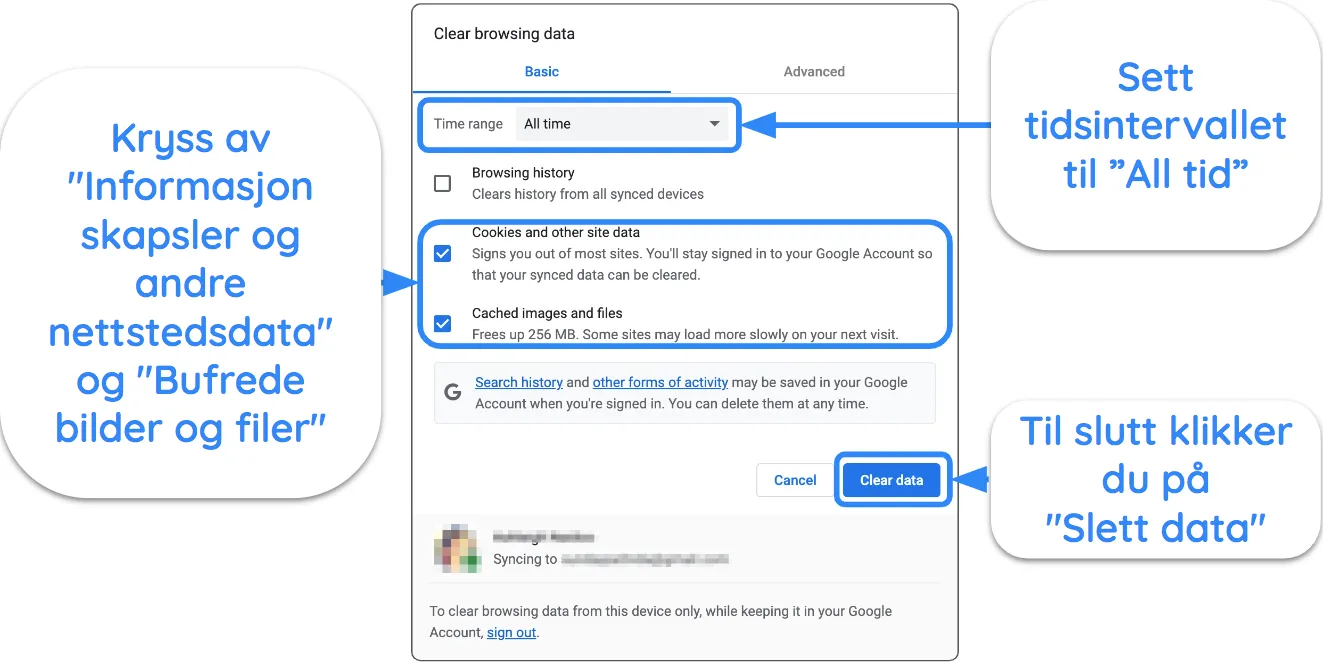
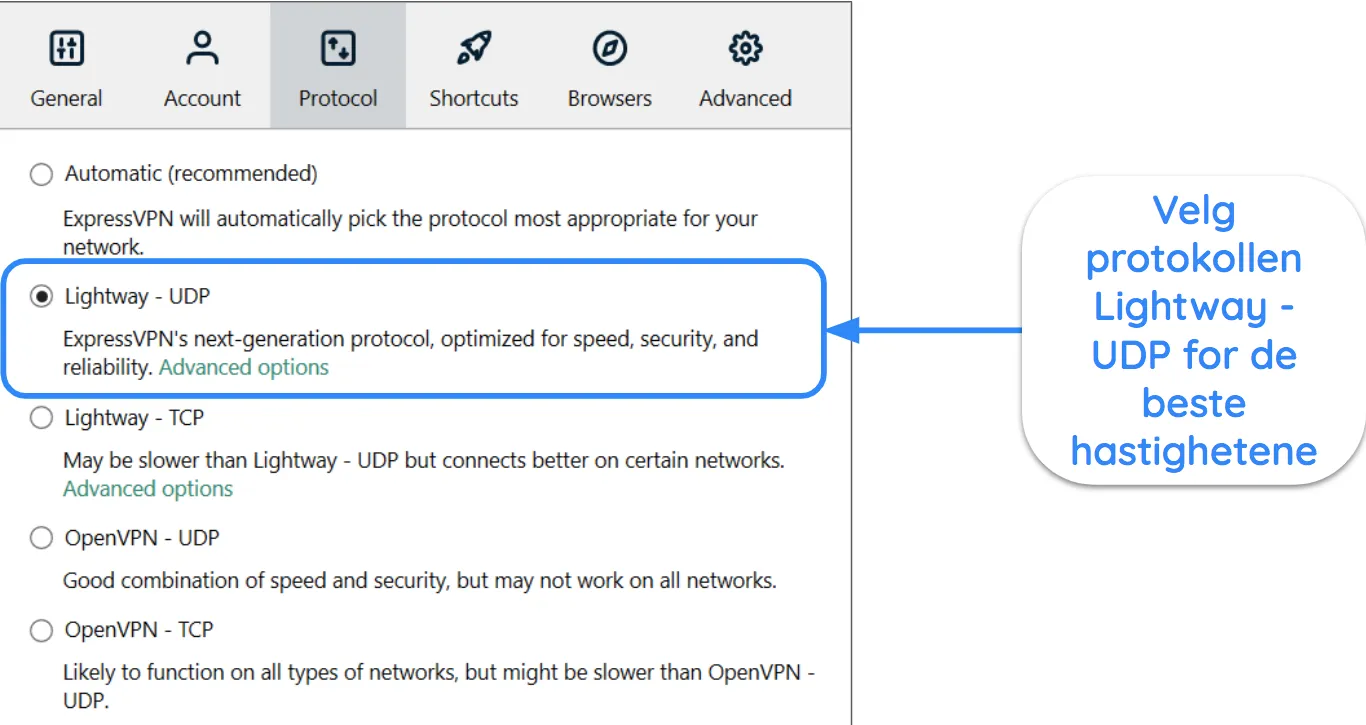
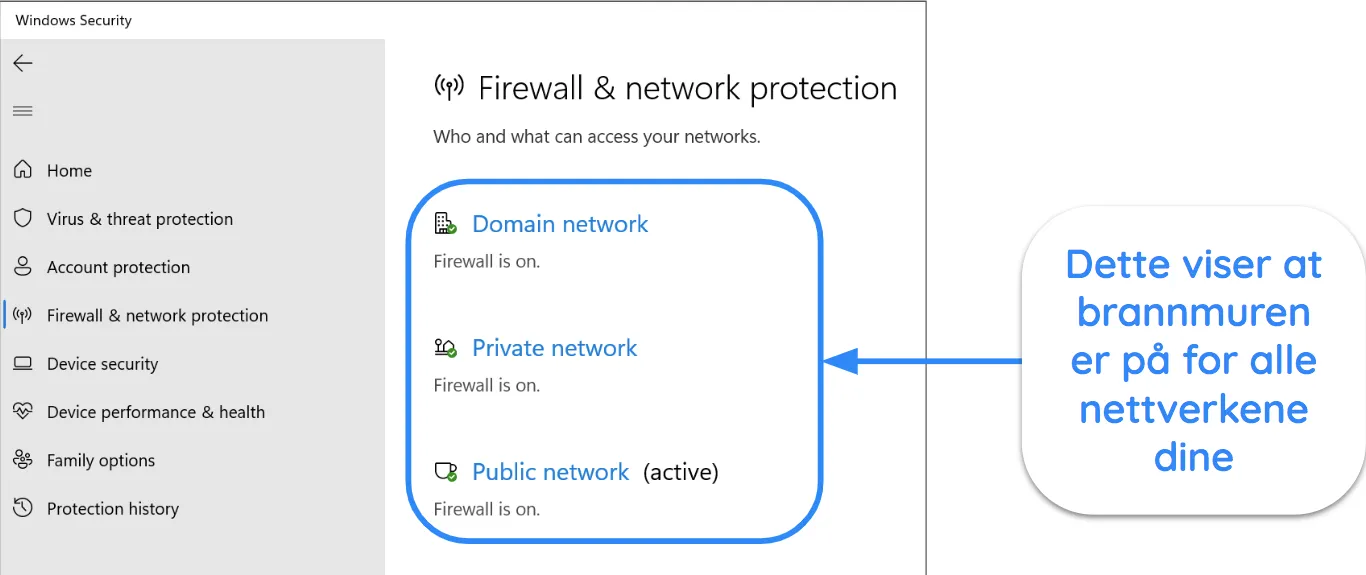
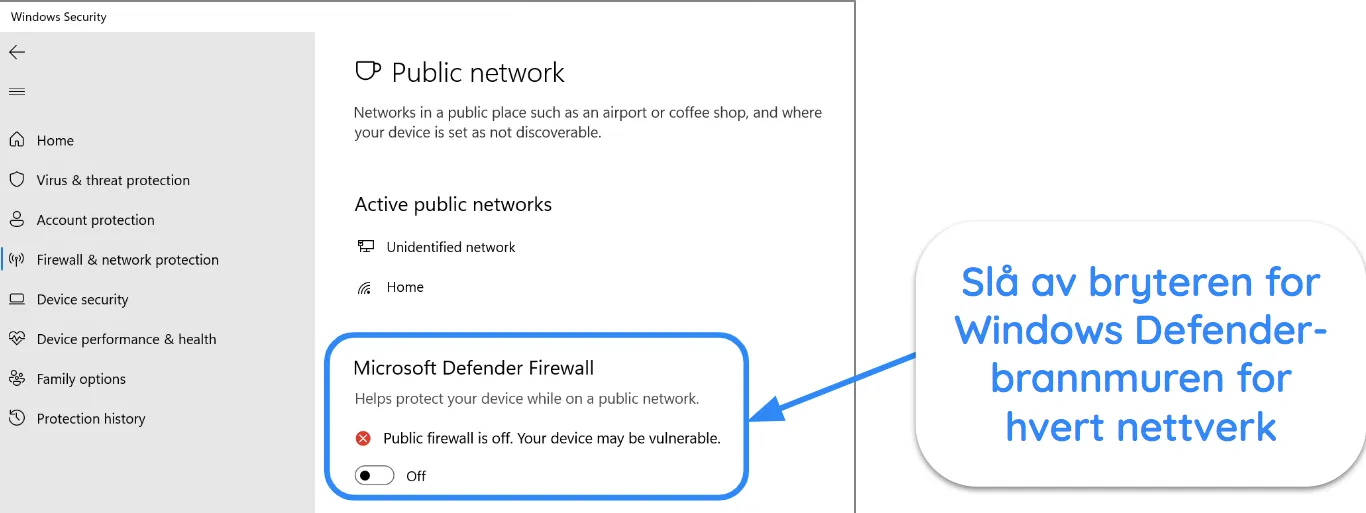
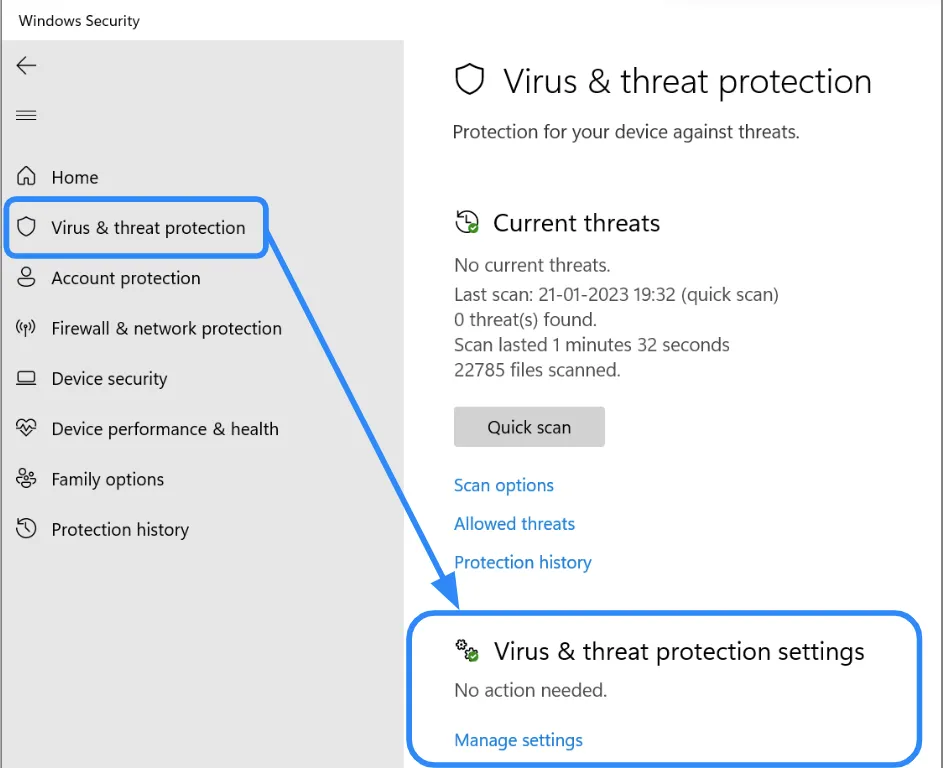
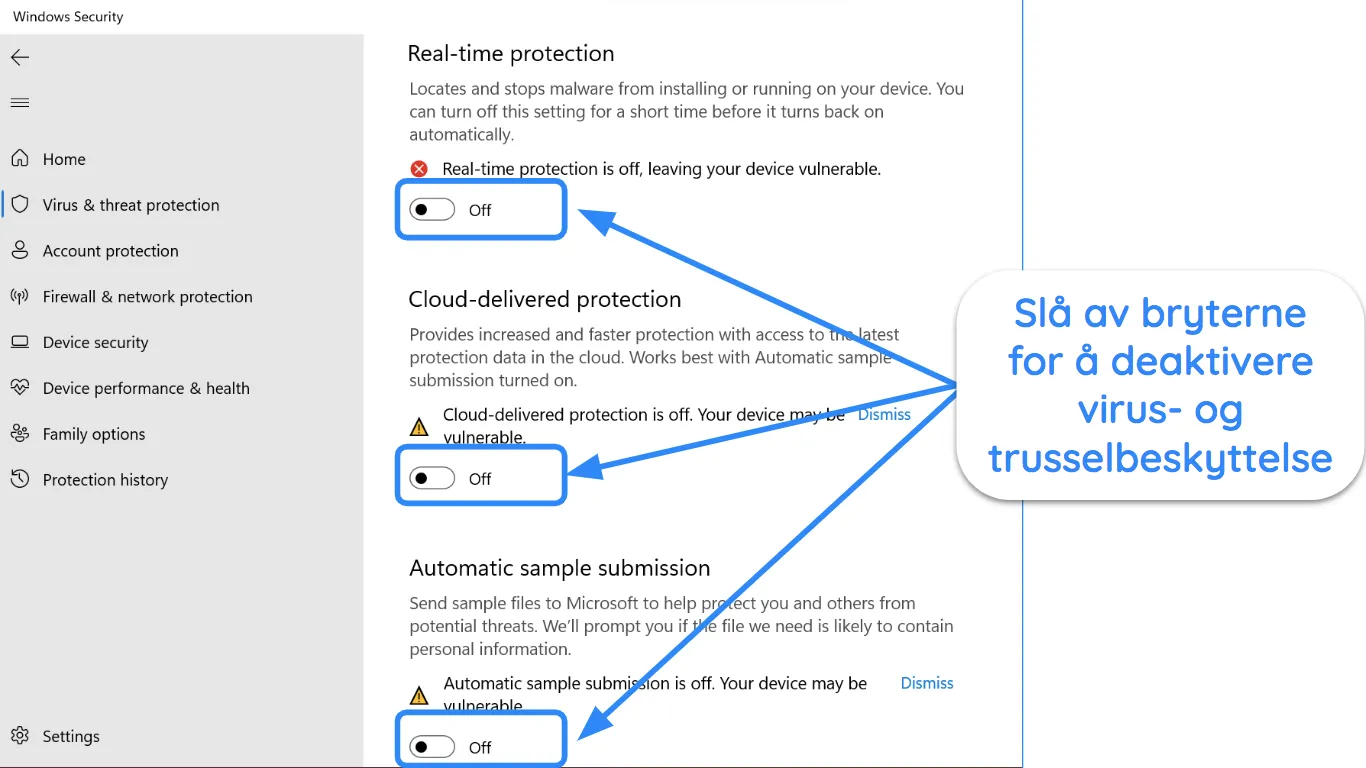



Legg igjen en kommentar
Avbryt